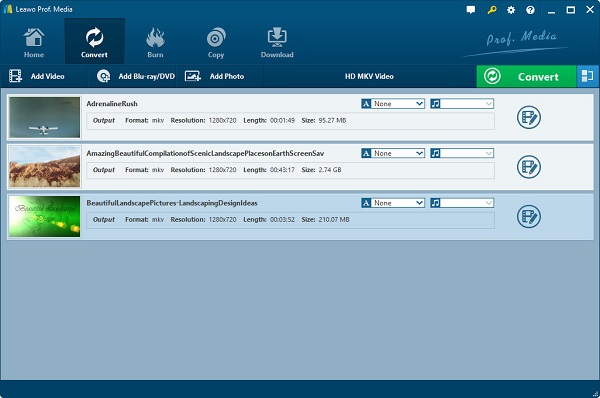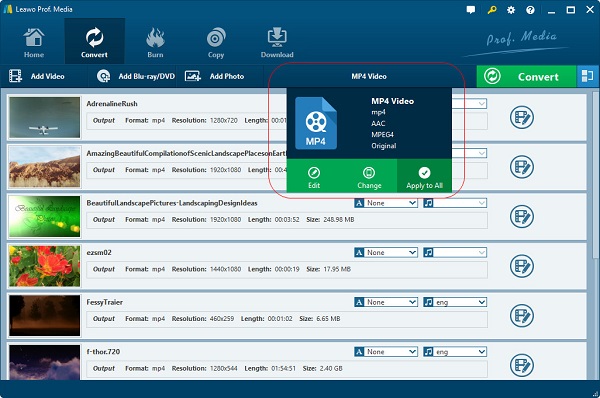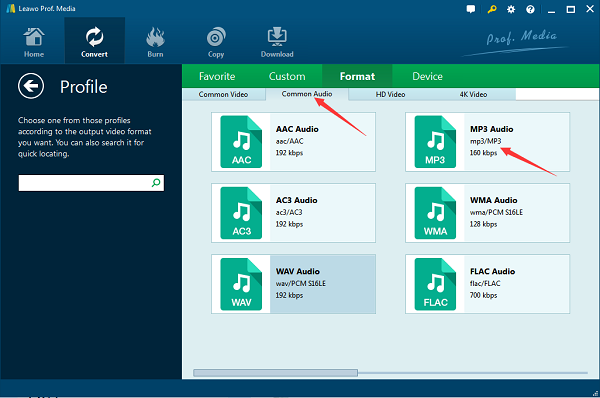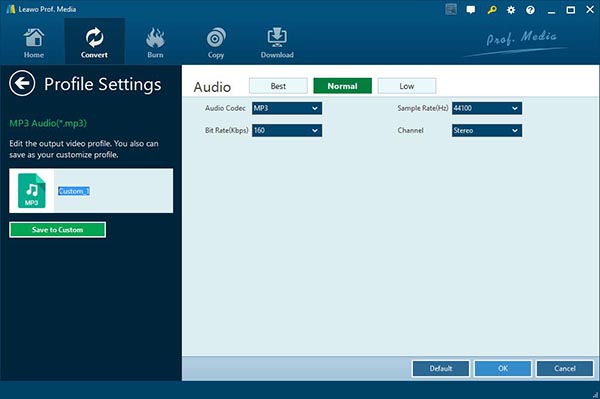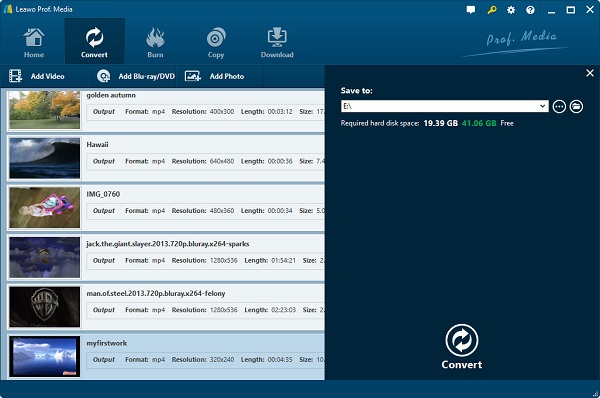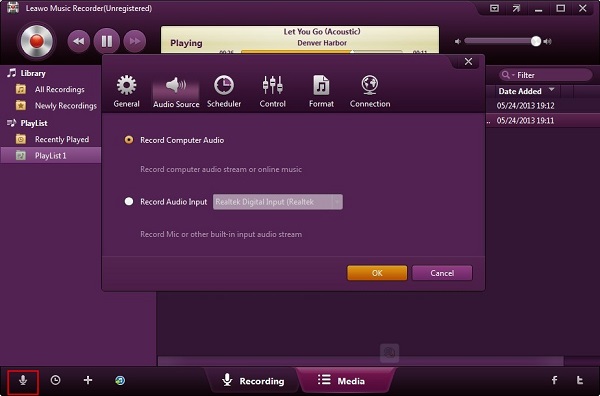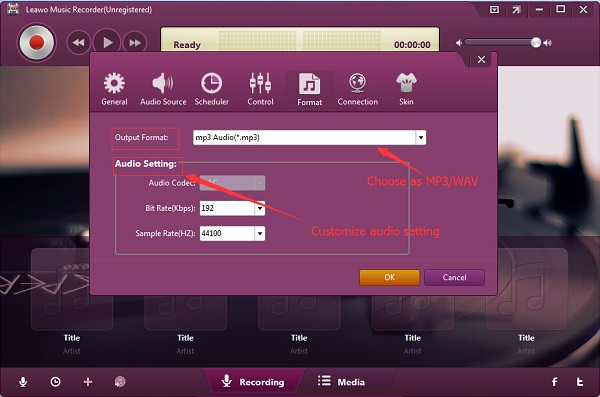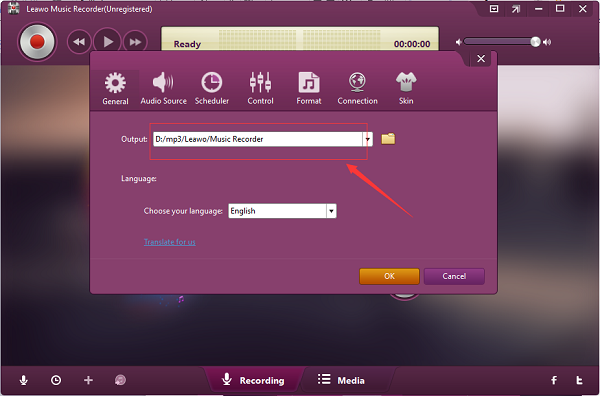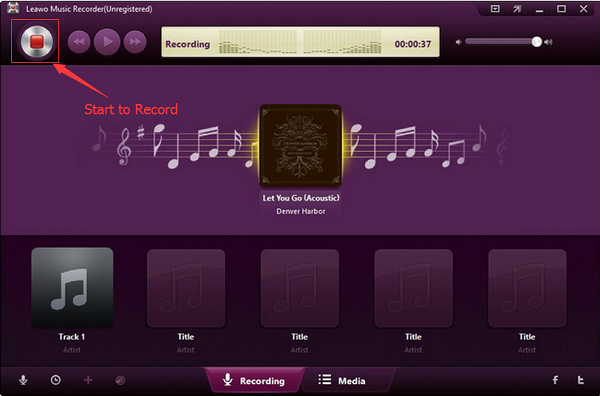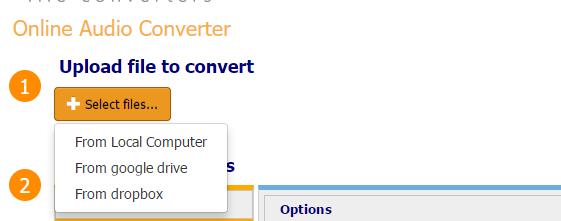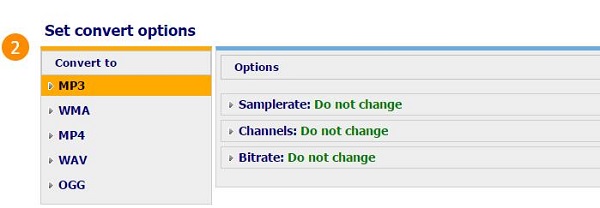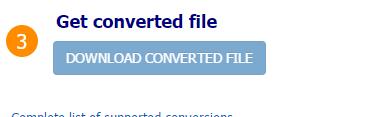3GA wurde von 3GPP (3rd Generation Partnership Project) entwickelt und enthält nur Audiodaten und wird hauptsächlich zur Erfassung und Wiedergabe von Audiodaten auf Mobiltelefonen verwendet. Allerdings haben viele Benutzer Schwierigkeiten beim Abspielen von 3GA-Dateien und fragen sich, ob es eine Möglichkeit gibt, 3GA in MP3 umzuwandeln, um Audio abzuspielen. Lassen Sie uns heute lernen, wie man 3GA auf einfache und sichere Weise in MP3 umwandelt.
Teil 1: Konvertieren Sie 3GA in MP3 mit dem 3GA-in-MP3-Konverter – Leawo Video Converter
Leawo Video Converter ist in der Lage, Audio und Video in 180+ Formate in andere Formate wie MP3, AAC, WMA, FLAC, etc. zu konvertieren. Mit einer modernen und benutzerfreundlichen Oberfläche ermöglicht der Leawo Video Converter die Einstellung der Samplerate, das Trimmen von Songs auf die gewünschte Länge und das Entfernen von Geräuschen. Außerdem unterstützt es 11 Sprachen wie Englisch, Deutsch, Amerikanisch, Ungarisch und so weiter. Egal aus welchem Land Sie kommen, Leawo Video Converter bietet Ihnen eine umfassende Lösung. Wie man 3GA in MP3 umwandelt, können wir auf diesen All-in-One 3GA in MP3 Konverter zurückgreifen.
Leawo Video Converter:
Konvertieren Sie Video und Audio zwischen allen Formaten, natürlich einschließlich M2TS zu MKV-Videos Konvertierung
Trimmen, Zuschneiden, Effekt, Wasserzeichen zum Bearbeiten von Videos
Interner Videoplayer zur Vorschau
Unterstützt 2D zu 3D Konvertierung
Externen Untertitel hinzufügen und Audiokanal auswählenf
1. 3GA-Dateien hochladen
Öffnen Sie die Software und wählen Sie oben “Convert” oder wählen Sie im Hauptfenster “Video Converter”. Um 3GA-Dateien hochzuladen, können Sie die Datei direkt in den markierten Bereich ziehen oder links oben “Add Video” wählen.
2. Ausgabeformat festlegen
Klicken Sie auf das Dropdown-Feld neben “Add Photo” und wählen Sie “Change”, um das Fenster “Profile” zu aktivieren.
Klicken Sie auf “Format > Common Audio > MP3″, um MP3 als Ausgabeformat zu wählen.
3. Parameter einstellen
Zurück zur Drop-Down-Box und wählen Sie “Edit”, um “Profile Settings” einzugeben, wo Sie Samplefrequenz, Bitrate und andere Parameter einstellen können.
4. Ziel-Ausgabeverzeichnis wählen
Klicken Sie unten rechts auf “OK”, um zur Hauptoberfläche zurückzukehren. Klicken Sie auf die grüne Schaltfläche “Convert” in der rechten oberen Ecke und wählen Sie dann in einer Popup-Leiste auf der rechten Seite den Zielordner aus. Klicken Sie anschließend unten auf “Convert”, um mit der Konvertierung von 3GA in MP3 zu beginnen.
Teil 2: 3GA in MP3 konvertieren mit 3GA-in-MP3-Konverter – Leawo Music Recorder
Leawo Music Recorder bietet eine professionelle Lösung zur Umwandlung von 3GA in MP3. Es kann jede Art von Audio von Computerdiskette, Mikrofon und über 500 Webseiten in eine MP3-Audiodatei aufnehmen. Es unterstützt die Aufnahme von Audio in MP3, 3GA, WAV, OGG, etc. Ausgestattet mit Auto-Filter-Tool zum automatischen Entfernen von Anzeigen in den Aufnahmen und Musik-Tag-Editor, damit Benutzer manuell Musik-Tags wie Jahr, Songtitel, Name und so weiter bearbeiten können. Dieser 3GA zu MP3-Konverter ist in der Lage, jedes Audio in MP3 und WAV zu konvertieren. Falls Sie einen MAC besitzen, können Sie auch Leawo Music Recorder verwenden, um z.B. WAV in MP3 zu konvertieren. Nun lernen wir, wie man mit dem Leawo Music Recorder 3GA in MP3 umwandelt.
Leawo Music Recorder:
Aufnehmen beliebiger Töne von Computer-Stream-Audio und eingebautem Eingangs-Audio.
Aufnehmen von Musik von über 1000 Musikseiten wie YouTube, Facebook, Veoh, VEVO, etc.
Mit dem internen Recording-Task-Scheduler lassen sich Musikaufnahmen zeitlich planen.
Automatisch/manuell Musik-Tags wie Interpret, Album, Cover, Genre, etc. hinzufügen und ergänzen.
Speichern von aufgenommenen Musikdateien im WAV- oder MP3-Format.
1. Audio-Quelle wählen
Klicken Sie auf das kleine Mikrofonsymbol in der linken unteren Ecke, um die Audioquelle auszuwählen. Sie sehen zwei Möglichkeiten: “Record Computer Audio” und “Record Audio Input”. Da wir Computer-Audio aufnehmen müssen, können wir “Record Computer Audio” wählen.
2. Ausgabeformat wählen und Parameter einstellen
Wählen Sie im gleichen Fenster oben “Format”, um “MP3″ als Ausgabeformat einzustellen. Wenn Sie eine höhere Klangqualität wünschen, können Sie hier die Abtastrate und Bitrate erhöhen.
3. Ziel-Ausgabeordner auswählen
Klicken Sie auf das Zahnradsymbol “General” im Fenster “Settings” und wählen Sie den Zielordner für die Ausgabe auf dem Computer. Sie können auch die Sprache in diesem Fenster ändern.
4. Beginn der Konvertierung von 3GA in MP3
Klicken Sie auf “OK” und dann auf die rote Aufnahmetaste, um die Aufnahme zu starten. Danach können Sie 3GA-Audio auf dem Computer abspielen. Wenn Sie die Aufnahme fertig gestellt haben, drücken Sie die rote Aufnahmetaste erneut, um die Aufnahme zu beenden.
5. Bei Bedarf Musik-Tags hinzufügen
Leawo Music Recorder kann Musik-Tags automatisch herunterladen. Bei Bedarf können Sie auch Musik-Tags bearbeiten, indem Sie das Medienfenster öffnen und mit der rechten Maustaste auf die Aufnahme klicken, um “Edit Music Tags” zu wählen, um Titel, Jahr, Künstler usw. zu ändern.
Teil 3: Konvertieren Sie 3GA zu MP3 mit 3GA zu MP3 Konverter Online
Innerhalb von 3 Schritten können Sie diesen 3GA-in-MP3-Konverter-Online übernehmen, um 3GA in MP3 zu konvertieren. Es ist typisch für die Umwandlung einer Vielzahl von Formaten wie WMA, APE, MP3, 3GA in gängige Formate wie MP3, WAV und so weiter. Außerdem müssen Sie sich nicht registrieren oder die Software herunterladen, sondern können die Konvertierungsdienste kostenlos nutzen. Es ist wirklich eine tolle Website, um 3GA in MP3 umzuwandeln. Führen Sie nun diese Schritte aus, um zu erfahren, wie Sie 3GA in MP3 umwandeln können.
1. Öffnen Sie die Website: https://www.coolutils.com/Online/Audio-Converter/ und klicken Sie auf “Select files….”, um 3GA-Dateien in die Website zu importieren.
2. Fahren Sie mit der Maus über “Set convert options” und wählen Sie links “MP3″. Sie können Samplefrequenz, Bitrate und Kanal ändern, um die Klangqualität zu verbessern.
3. Klicken Sie auf “DOWNLOAD CONVERTED FILE”, um die Datei zu exportieren. Normalerweise wird es in einem Standardordner gespeichert. So konvertieren Sie 3GA zu MP3 online mit diesem einfach zu bedienenden 3GA zu MP3 Konverter online.